チャンスイットで困ったら
チャンスイットの利用方法や困った場合の対処方法をご紹介します。
お問い合わせいただく前に必ず下記をご参照ください。
チャンスイットの利用方法や困った場合の対処方法をご紹介します。
お問い合わせいただく前に必ず下記をご参照ください。
まずはご確認ください!
あなたのご利用環境「パスワード再設定」ページよりパスワードの再設定を行い、ログインをお試しください。
「マイページ」の「基本登録情報の確認・変更」より変更手続きをする事が可能です。
配信システムの都合上、メールアドレス変更後1週間程度は以前登録していたアドレスに
配信される場合がございます。
1週間以上経っても新しいアドレスに配信されない場合は、お問い合わせフォームよりご連絡ください。
ご登録いただけません。
お1人様1回のみのご登録でご利用をお願いいたします。
万が一複数登録が判明した場合には、強制退会をさせていただく場合がございます。
別のメールアドレスをお持ちの場合はご本人様を含め4名までご登録が可能です。
ただし、下記の点にご注意ください。
・ご利用の際は都度ログイン・ログアウトをしていただきますようお願いいたします。
・サービスによっては同じPCからの2回目以降の申込をポイント加算対象外とするものがございます。
ポイント加算条件をご確認の上お申込をお願いいたします。
迷惑メールフォルダ等に自動的に振り分けられている可能性がございます。
迷惑メールフォルダ等を確認してもメールがない場合にはご登録いただいたメールアドレスに
誤りがある可能性がございますので再度ご登録手続きをお願いいたします。
仮登録メールの有効期限は24時間となっております。
期限を過ぎた場合は再度仮登録のお手続きをお願いいたします。
本登録完了のURLをダブルクリックなどで誤って2回ウインドウを開いた場合、
会員登録フォームが表示されてしまうことがございますが、
会員登録は完了しておりますので、ご登録のID・パスワードでログインをお願いいたします。
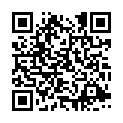
左記のQRコードをスマートフォンのQRコードリーダーで認識させてください。
QRコードがうまく読み取れない場合は、下記URLからスマートフォンで
アクセスしてください。
【ご注意】
※既にパソコンでご登録済みの方は、必ずパソコンの登録情報でログインを行ってください。
ログインせずに、新たにスマートフォンで登録を行うと、別の登録情報となり、
パソコンとスマートフォンでのポイントが合算できなくなります。
「マイページ」の「基本登録情報の確認・変更」より変更手続きをする事が可能です。
「マイページ」の「パスワードの変更」より変更手続きをする事が可能です。
「マイページ」の「基本登録情報の確認・変更」より変更手続きをする事が可能です。
配信システムの都合上、メールアドレス変更後1週間程度は以前登録していたアドレスに
配信される場合がございます。
1週間以上経っても新しいアドレスに配信されない場合は、お問い合わせフォームよりご連絡ください。
「マイページ」の「チャンスイットを退会」よりお手続きください。
なお、退会した場合は獲得したポイントが全て無効となります。
ポイント交換が完了する前に退会した場合もポイントおよび交換申請が無効となりますので
ポイント交換完了までは退会しないようご注意ください。
ポイントはメールアドレスではなくIDに基づいて管理をしております。
メールアドレスを変更してもポイントは引き継がれますのでご安心ください。
登録メールアドレス変更フォーム から下記内容をご入力の上、ご変更ください。
以下の原因が考えられますのでご確認ください。
ログインIDはご登録いただいたメールアドレスとなります。
ご登録メールアドレスをお忘れの際は、ご登録氏名・都道府県をご入力の上
お問い合わせフォームよりご連絡ください。
「パスワード再設定」ページよりパスワードの再設定を行い、ログインをお試しください。
お名前、以前のメールアドレス、現在受信のできるメールアドレスをご入力の上
お問い合わせフォームよりご連絡ください。
迷惑メールフォルダ等に自動的に振り分けられている可能性がございます。
迷惑メールフォルダ等を確認してもメールがない場合には、ご登録いただいたメールアドレスに
誤りがある可能性がございますので、ご登録メールアドレスをご確認の上再設定をお試しください。
[1]「私はロボットではありません」をクリック/タップしてください。
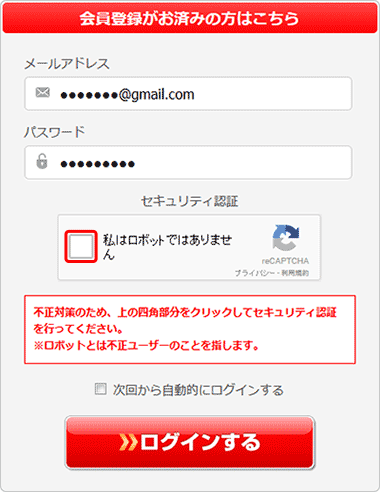
[2]画像選択が表示される場合は、指示に合った画像を選択して 「確認」ボタンをクリック/タップしてください。
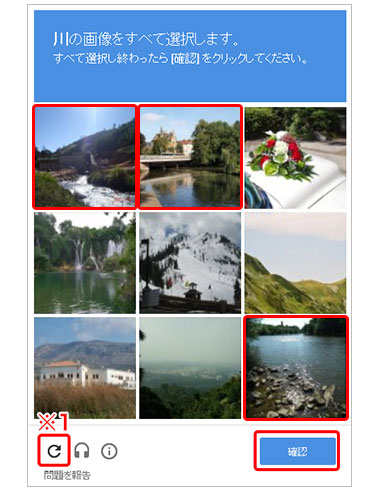
会員様の利用状況や環境によって、画像を選択する回数は異なります。
また、選択する画像はひとつではありません。条件に該当する画像をすべて選択してください。
[3]「私はロボットではありません」の横に緑色のチェックが入れば認証完了です。
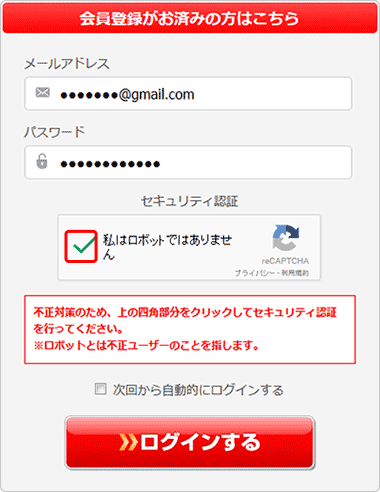
[4]通常通りIDとパスワードを入力してログインしてください。
<ご注意>
JavaScript,Cookieが無効の場合は正常に動作しません。
JavaScript,Cookieを有効にしてください。
推奨利用環境外では動作しない恐れがあります。
FAQの「推奨利用環境について」で詳細をご確認ください。
迷惑メールフォルダ等に自動的に振り分けられている可能性がございます。
また、ご利用のメールソフトの設定により受信できない状態となる場合もございます。
ドメイン指定で「@chance.com」を受信できるよう設定して下さい。
上記をご確認いただき解決できない場合は配信状況を確認いたしますので、お問い合わせフォームよりご連絡ください。
メール受信設定よりメールマガジンの受け取り設定が行えます。
配信システムの都合上、退会後1週間程度メールマガジンが配信される場合がございます。
1週間以上経ってもメールが配信される場合は、お問い合わせフォームよりご連絡ください。
登録状況を確認いたします。
メールアドレスをご入力の上、お問い合わせフォームよりご連絡ください。
チャンスイットのポイントは10ポイント1円です。
「初めての方へページ」でポイントの獲得方法をご案内しております。
また、会員登録後7日間に渡り「ポイントGET講座」というメールマガジンを
配信させていただいておりますので参考になさってください。
ポイントは取得日から1年経過すると半年単位で無効になります。
・3月~同年8月中に取得したポイント ・・・1年後の8月末まで有効です。
・9月~翌年2月中に取得したポイント ・・・1年後の2月末まで有効です。
詳しくは「ポイント有効期限」をご確認ください。
ポイント加算時期はご利用いただいたサービスにより異なります。
それぞれのサービスの掲載ページ、あるいはメール本文中に記載しておりますので都度ご確認をお願いいたします。
チャンスイットログイン後、ページ上部のニックネーム右横にポイント数が記載されています。
ポイント獲得の詳細は「ポイント通帳」より確認が可能です。
各サービス毎にポイント加算条件があり、条件を満たしていない場合はポイント加算対象外となります。
ポイント加算条件はそれぞれのサービスの掲載ページ、あるいはメール本文中に記載しておりますので
都度ご確認をお願いいたします。
お申込み日から5ヶ月以上経過したサービスのポイント加算に関するお問い合わせは受付出来かねます。
5ヶ月以内にお問い合わせくださいますようお願いいたします。
※広告によってお問い合わせ受付期間が異なります。「広告の詳細」に記載がございますのでご確認ください。
※お申込時に広告主から送信されるお申込確認メールはポイント加算が完了するまで破棄なさらないようお願いいたします。
確認メールを破棄された場合、お申込の調査が出来ない場合がございますので、ご注意ください。
メールでご提供しているクリックURLのポイントは通常メール受信日から1週間で無効となります。
1週間以内にクリックをしていただけますようお願いいたします。
動画視聴終了後に表示される「購入はこちら」ボタンをクリックする事でポイントが加算されます。
「購入はこちら」ボタンをクリックしてもポイントが加算されない場合は既に視聴済みの可能性が考えられます。
予定履歴に記載されるかどうかは、ご利用いただいたサービスにより異なります。
それぞれのサービスの掲載ページに記載しておりますのでご確認をお願いいたします。
広告案件を申し込んだにも関わらず、数日経っても 「予定履歴」に表示されなかった場合は、トラッキング漏れ(計測漏れ)の可能性がございます。
トラッキング漏れは何らかの原因により正しくデータのやりとりができず、当サイト経由でのお申込みが確認できない状態です。
その他、さまざまな要因が考えられるため、発生原因や再発防止についての明確なご案内はできかねます。
トラッキング漏れの代表的な要因は下記となります。
・ブラウザのCookieの設定がON(有効)になっていない、もしくはユーザーがCookieに対して許可をしなかった場合
・広告クリックからお申込み完了まで同一ブラウザで行わなかった場合(途中で他のサイトやアプリを開いた場合)
・画面が完全に切り替わる前に他のボタンを押した場合
・Wi-Fiなど、通信環境が不安定な状態でのお申込みの場合
・ブラウザの設定で画像を表示しないモードにしている場合、広告ブロックツールを利用している場合
上記以外にもインターネットという通信技術は関与できない様々な要因を含んでおりますので、お申込み情報が必ず計測できるかという点について完全な保証はございません。
お客様がお申込みの際に注意されていたとしても、何らかの要因に該当してしまい、お申込みが確認できないケースが発生する場合もございます。予めご了承ください。
予定履歴は過去5ヶ月分までご覧いただけます。
ポイントが付与されたら、予定履歴から消えポイント履歴に移動します。
ポイントが無効になった場合、予定履歴から消え無効履歴に移動します。
よく使うショップやこれから試したいサービスなどを登録すると、一覧でいつでも確認できるようになります。
登録したい場合は、詳細ページ右上の「お気に入り追加」ボタンをクリックしてください。(最大50件)
登録するとボタンが「お気に入り解除」に変わります。解除したい場合はクリックしてください。
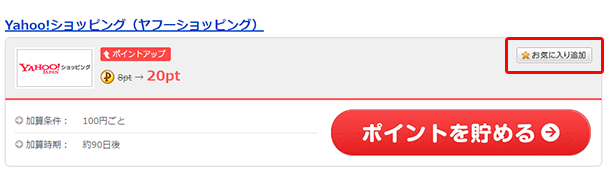
登録した内容はマイページ下に8件表示されます。
全てのお気に入りを確認したい場合は「お気に入り」ページをご覧ください。
現金や電子マネーに交換をする事が可能です。
詳細は「ポイント交換総合案内」ページをご確認ください。
5,000ポイントから交換が可能です。
※初回のポイント交換は5,000ptから現金のみとなっております。
手数料がかかる交換先とかからない交換先がございます。
詳細は「ポイント交換総合案内」ページをご確認ください。
ポイント交換先によって異なりますが、約4営業日ほどで交換の手続きが完了いたします。
土日祝日は営業日に含まれませんので予めご了承ください。
約4営業日を過ぎてもポイント交換の確認ができない場合は、保留になっている可能性がございます。
複数アカウントでのご登録がある(4名様以上のご家族の登録がある)かどうかご確認いただき、
該当する場合は該当IDを退会の上、お問い合わせフォームよりご連絡ください。
必ずご本人様の口座でご申請ください。
複数の方より同一口座での申請があった場合、不正とみなしポイントの返却ができない場合がございます。
ポイント交換が完了する前に退会した場合、ポイントおよび交換申請が無効となりますので
ポイント交換完了までは退会しないようご注意ください。
サイト閉鎖後もユーザー保護の責任を全ういたします。
※ただし、ポイント交換の審査基準を満たしていない場合はポイント交換を致しかねます。
以下の原因が考えられますのでご確認ください。
▼プロフィールを入力していない
ポイント交換をしていただくためにはプロフィール入力が必須となっております。
「プロフィール変更」ページより入力をお願いいたします。
▼最低交換ポイント数に達していない
ポイント交換は5,000ポイントから可能となっておりますので、5,000ポイントを獲得してから再度お試しください。
▼手続中の交換申請がある
手続中のポイント交換が完了するまで新規の申請はできません。
ポイント交換完了までお待ちください。
▼保留中のポイント交換申請がある
保留が解除されるまで新規の申請はできません。
複数アカウントでのご登録がある(4名様以上のご家族の登録がある)かどうかご確認いただき、
該当する場合は該当IDを退会の上、
お問い合わせフォームよりご連絡ください。
▼13歳未満である(Apple Gift Cardのみ)
Apple Gift Cardは13歳未満の方は申請不可となっております。
気になる懸賞情報や、応募した懸賞情報を登録できる機能です。
「応募済」や「未応募」などの応募状況も記録できますので、懸賞応募記録としてもお使いいただけます。
詳しくはお気に入り懸賞ページをご確認ください。
会員登録後、「アンケートページ」に「あなたに関するアンケート」が届きますので
まずはこちらからアンケートへのご参加をお願いいたします。
回答内容に不備や矛盾がある場合、アンケートが届かなくなる場合がございますので慎重にご回答ください。
アンケートはご登録いただいた性別・年齢・居住地などの属性に基づき配信をさせていただいています。
また、アンケートにはそれぞれ定員が設定されている為配信数に限りがあり、
しばらくの間アンケートが配信されない場合もございます。
なお、アンケートの配信には「アンケートページ」の初回アンケートにご回答いただく必要がございますので
ご確認をお願いいたします。
ゲームのポイント加算には最大で2時間ほどお時間がかかる場合がございます。
2時間経過してもポイントが加算されない場合はお問い合わせフォームよりご連絡ください。
※セキュリティの関係上、海外からポイント交換ページを利用する事はできません。
[利用端末]
パーソナルコンピュータ(PC)
※PC以外の環境(PDA、携帯電話、ゲーム機、その他の簡易ネット端末)の、
動作確認・サポートはいたしかねます。
[OS]
・Windows 8.1 / 10 / 11
[ブラウザ]
Microsoft Edge 最新版
Firefox 最新版
Google Chrome 最新版
[その他設定]
JavaScript : 有効
Cookie : 有効
ポップアップブロック : 無効
セルフチェックページで設定が有効かどうかご確認いただけます。
ブラウザにはキャッシュという機能があり、一度インターネットから読み込んだデータを
ハードディスクに保存しておき、次に訪れた際の表示速度を向上させています。
キャッシュが古いと動作に不具合が起こる場合がございます。
古いキャッシュは以下の方法で削除できます。
[Microsoft Edgeの場合]
[1]「設定」→「プライバシー、検索、サービス」を選択。
[2]「今すぐ閲覧データをクリア」の「クリアするデータを選択」をクリック。
[3]以下をチェックします。
・閲覧の履歴
・Cookieおよびその他のサイトデータ
・キャッシュされた画像とファイル
・オートフィル フォーム データ
[4]「今すぐクリア」ボタンを押します。
[FireFoxの場合]
[1][ツール]→[最近の履歴を消去]を開きます。
[2][キャッシュ]にチェックを入れ、[今すぐ消去]をクリックしてください。
JavaScriptが有効になっているかどうかご確認ください。
JavaScriptが有効かどうかはセルフチェックページでご確認いただけます。
また、設定方法についてはヘルプページの「JavaScriptの設定方法について」をご確認ください。
[Microsoft Edgeでのポップアップブロック解除]
[1]「設定」→「Cookie とサイトのアクセス許可」→「Cookieとサイトデータの管理と削除」を選択。
[2]「Cookieデータの保存と読み取りをサイトに許可する (推奨)」トグルをオン。
[3]「サードパーティの Cookie をブロックする」トグルをオフ。
[FireFoxでのポップアップブロック解除]
[1]「ツール」→「オプション」→「コンテンツ」タブを選択。
[2]「ポップアップウインドウをブロックする」のチェックを解除する。
[3]「OK」をクリック。
[Google Chromeでのポップアップブロック解除]
[1]「メニュー」→「設定」→「詳細設定を表示」をクリック。
[2][プライバシー] セクションで、[コンテンツの設定] をクリック。
[3][ポップアップ] セクションで、[すべてのサイトに対してポップアップ表示を許可する] をオンにする。
その他ブラウザ、ツールバー、セキュリティソフトでもポップアップブロックを設定しているアプリケーションがございますので、
該当アプリケーションのマニュアルをご覧いただくか、販売元にお問い合わせください。
[Microsoft Edgeでの設定方法]
[1]「設定」→「Cookie とサイトのアクセス許可」を選択。
[2]「JavaScript」をクリック。
[3]「許可 (推奨)」トグルをオン。
[Firefoxでの設定方法]
[1]「ツール」→「オプション」→「コンテンツタブ」を選択。
[2] [JavaScriptを有効にする]にチェック。
[3]「OK」をクリック。
[Microsoft Edgeでの設定方法]
[1]「設定」→「Cookie とサイトのアクセス許可」を選択。
[2]「Cookieとサイトデータの管理と削除」をクリック。
[3]「Cookieデータの保存と読み取りをサイトに許可する (推奨)」トグルをオン。
[4]「サードパーティの Cookie をブロックする」トグルをオフ。
[Firefoxでの設定方法]
[1]「ツール」→「オプション」→「プライバシータブ」を選択。
[2]履歴項目のFirefoxに「記憶させる履歴の詳細設定をする」を選択。
[3]「サイトから送られてきたCookieを保存する」にチェック。
[4]「OK」をクリック。
文字の上に×印が表示されている場合は、画面を更新(再読み込み)してください。
変化がない場合は、ご覧いただいているブラウザの
オプション→詳細設定の中の「画像を表示」がOFFになっていないかご確認ください。
また、画像が表示されず、クリックもできない状態やエラーメッセージも表示されていない場合は、
ウイルス対策ソフト、インターネットセキュリティソフト等の
バナー広告ブロックの機能等をご使用になっていないか確認をしてください。
インターネットに接続している環境でご覧ください。
なお、ご利用のメールソフトの設定がHTMLメールに対応していない可能性もございますので
ご確認の上、HTMLメールの表示を行うようにメールソフトの設定を行ってください。
設定方法はご利用のメールソフト運営会社にお問い合わせください。
ブラウザの文字エンコードを「日本語(自動選択)」もしくは「Unicode (UTF-8) 」に設定してください。